爱笔思画X12.2.0版本是一款功能强大的手机绘画应用,尽管在各类电子设备中手机因屏幕较小且传统上绘画体验欠佳而不被首选,但通过爱笔思画X的优化技术,用户如今可以在手机上流畅作画,有效避免了笔触断裂、绘制卡顿等问题,带来顺滑自然的创作体验。
1、首先打开软件导入一张白底的图片,点击下方菜单栏的笔标志
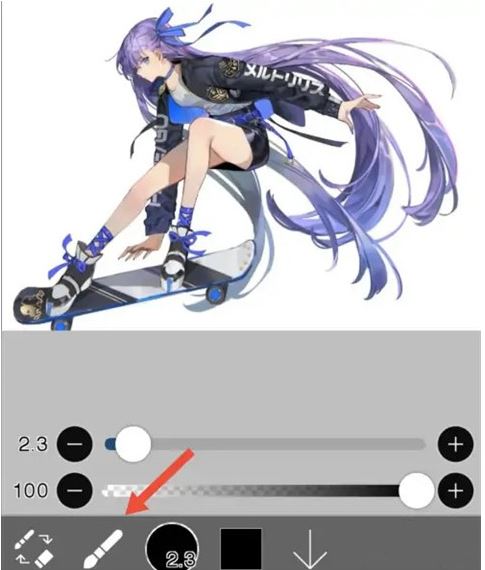
2、然后选择使用魔棒工具
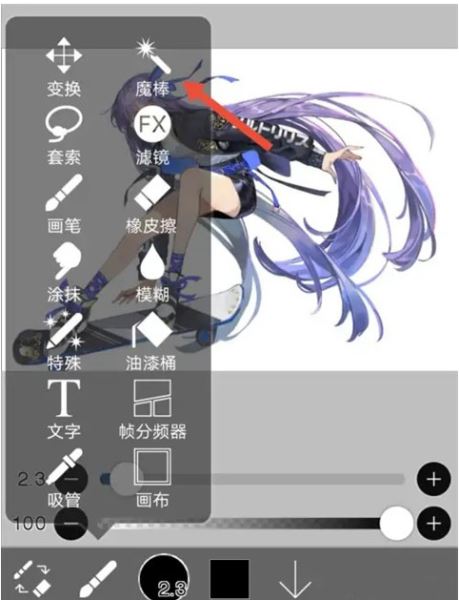
3、选择所有白底部分,点击反选
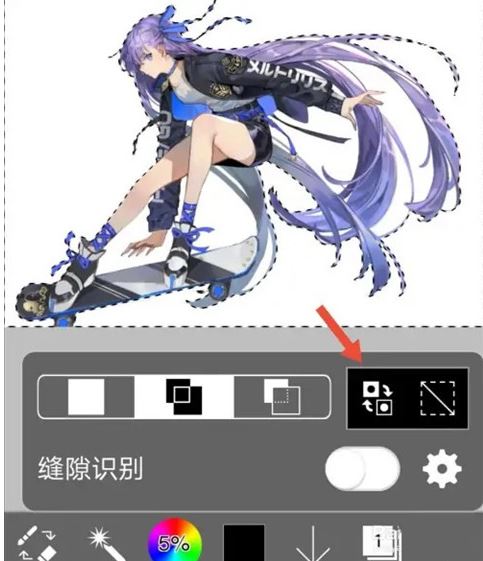
4、接着打开图层,点击第二个加号标志
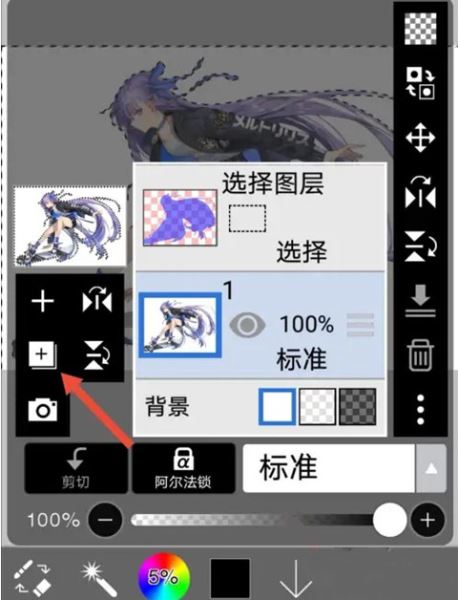
5、再选择克隆图层,如下图所示:
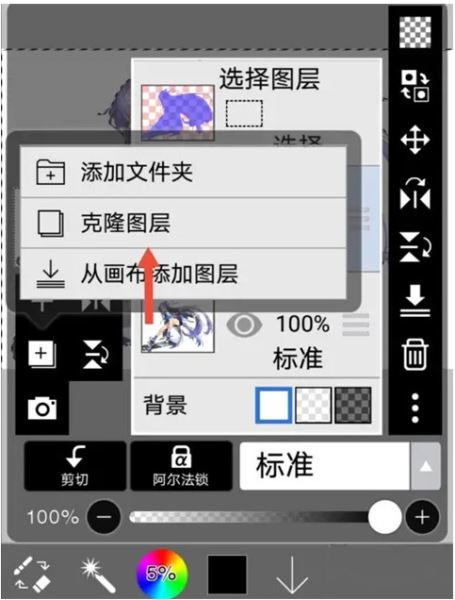
6、至此,一张白底的图片就完成了抠图啦
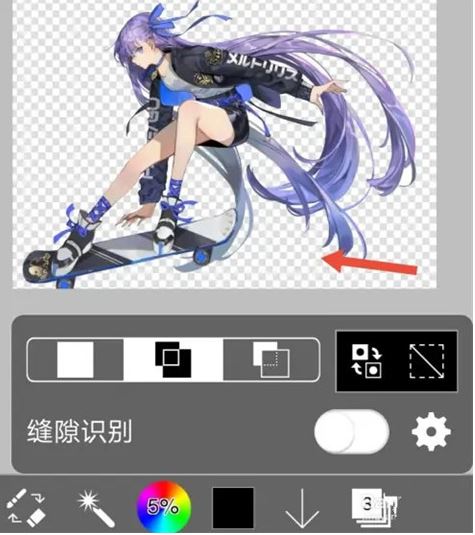
- 真正媲美桌面级绘图软件的专业级移动绘画平台!
- 采用OpenGL加速技术,带来丝滑流畅的操作手感,支持高帧率实时响应。
- 支持将完整的绘画流程自动记录为视频,便于回顾与分享创作过程。
- 内置社交互动功能,可浏览他人作品,学习绘画技巧,激发创作灵感。
[刷机功能]
- 支持最高120fps的超顺滑画笔响应,书写与绘画如行云流水。
- 提供G笔、毛笔、数码笔、气刷、圆头刷、平头刷、铅笔、油彩、炭笔、蜡笔、图章等多样画笔类型,总数超过15,000种。
- 可自定义画笔起始/结束的粗细、透明度及角度,实现高度个性化的笔触控制。
- 配备快捷滑块,实时调节画笔粗细与透明度,提升操作效率。
- 支持实时预览画笔效果,所见即所得,便于快速调整参数。
[图层功能]
- 支持无限添加图层,满足复杂构图需求。
- 提供多种图层混合模式,包括透明度调节、叠加、相加、相减、正片叠底等。
- 具备图层剪裁功能,方便局部绘制与遮罩处理。
- 支持图层复制、从相册导入、镜像翻转、上下颠倒、自由旋转、移动与缩放等操作。
- 可为图层命名,便于管理与识别不同元素。
[漫画功能]
- 配备文字工具,支持横排与竖排文本输入,可进行字体选择、文本修剪与多段落排版。
- 内置46种网点纸样式,如圆点、噪点、横线、竖线、斜线、十字、方格等,满足漫画分镜需求。
[选择范围功能]
- 支持256级像素级选区精度,实现精细区域控制。
- 在选区内可执行翻转、移动、旋转、缩放等操作。
- 画笔、填充、图层合并、移动、旋转等操作均可基于选区进行,提升编辑灵活性。
[颜色功能]
- 提供多种取色方式:调色板选取、色相环、HSB、RGB模式,色彩选择丰富精准。
- 支持长按拖拽颜色至调色板快速保存常用色。
- 集成吸管工具,长按即可吸取画面任意位置颜色。
[绘图功能一般]
- 内置多种辅助尺规工具,如直线尺、圆形尺、椭圆尺、透视尺等,助你精准构图。
- 拥有丰富的滤镜效果,包括亮度对比度调节、色彩平衡、线条提取、灰度转换、模糊、渐变、色差、漫画背景与动画背景等。
- 提供大量材质纹理与网点素材,增强画面表现力。
- 支持多种画布尺寸选择,如SD、HD、Twitter封面、明信片等,并可自定义尺寸。
- 画布支持自由旋转,适应不同绘画角度。
- 可设置背景颜色为白色、亮透明或暗透明,适配不同风格创作。
- 支持最多100步以上的撤销与重做操作(具体步数视设备存储空间而定)。
- 集成画笔、橡皮擦、手指涂抹、模糊工具、填充桶与吸管等基础绘图工具。
- 缩放与平移操作流畅顺滑,大幅提升操作体验。
[支持的数字手写笔]
- Apple Pencil(2nd generation)
- Apple Pencil
- Wacom Bamboo Sketch
- Wacom Bamboo Fineline 3
- Wacom Bamboo Fineline 2
- Wacom Bamboo Stylus fineline
- Wacom Intuos Creative Stylus
- Wacom Intuos Creative Stylus 2
- SonarPen
[享受作品的功能]
- 内置“我的画廊”,方便随时查看与管理个人作品。
- 支持播放绘画过程视频,并可调节播放速度。
- 可将作品导出为PNG/JPEG静态图像或MOV视频格式,保存至相册。
- 支持将绘画过程编码为视频并上传分享。
- 可一键生成作品链接,分享至社交媒体平台。
- 支持接收评论与互动通知,增强社交体验。
- 可下载他人作品文件(IPV格式)进行学习与研究。
- 具备收藏功能,可关注并欣赏其他创作者的精彩画作。
- 支持通过USB连接PC或Mac,进行文件导入导出。
- 可将PNG、JPEG、MOV、IPV等格式作品直接分享至Twitter、Facebook、LINE等平台。
- 支持与CLIP STUDIO PAINT联动,通过云端同步继续编辑在爱笔思画X中开始的作品。
* 使用上传与下载功能需绑定Twitter、Facebook或Apple ID账户。
1、从本站下载安装后,打开应用,进入主界面后点击“我的图库”开始管理作品。
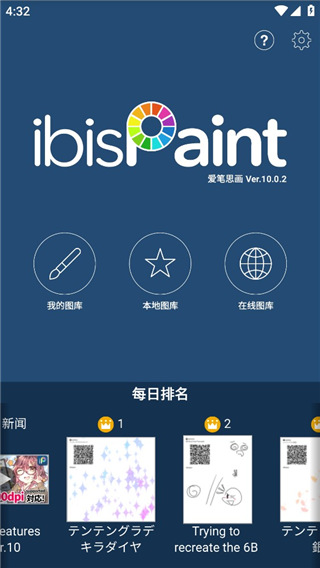
2、在图库中可开启云同步功能,确保作品自动备份,防止丢失。
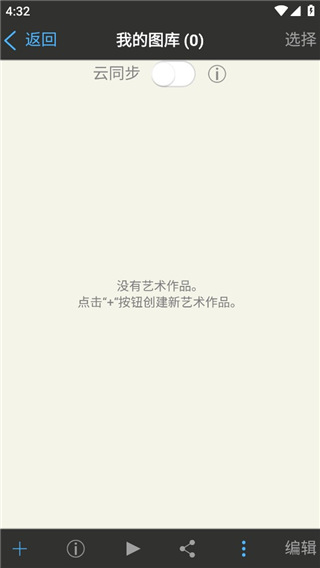
3、点击左下角“+”按钮,即可创建新的画布,开启创作之旅。

4、根据需求设置画布尺寸与分辨率后,即可进入绘图界面开始创作。
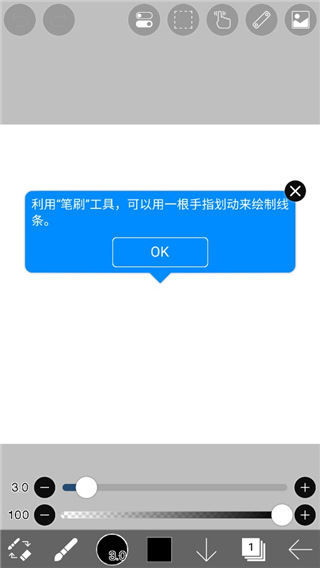
5、若对功能不熟悉,可在设置中开启新手引导教程,快速掌握各项操作技巧。
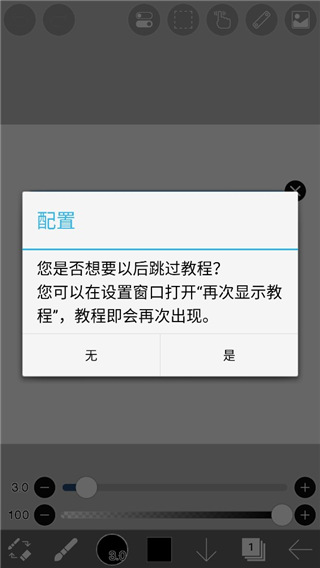
1、打开软件后进入【我的图库】,点击底部“+”号创建新画布
2、成功创建画布后,在操作界面新建“图层1”
3、在图层1上绘制第一帧画面,选择下方画笔工具,并调整合适的笔触粗细与透明度
4、完成图层1绘制后,将其透明度调至8%,以便参考下一帧
5、新建“图层2”,在参考前一帧的基础上绘制第二帧,完成后将该图层透明度设为15%
6、继续新建“图层3”,绘制第三帧,透明度同样设为15%
7、新建“图层4”,绘制中间过渡画面,保持参考线清晰可见
8、所有帧绘制完成后,将四个图层的透明度均调整为100%
9、长按图层,点击右下角三个点,选择“导出”并保存为“透明PNG”格式
10、打开“FlipaClip”应用,点击底部“+”号,输入动画名称后创建新项目
11、进入项目后点击右上角三点菜单,选择“添加图片”,从相册中批量导入之前导出的PNG图像
12、导入完成后,点击播放按钮,即可预览完整动画效果,制作完成!